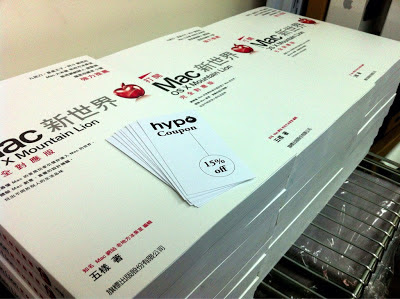我經常說,要在香港找一本寫得出色的 Mac 入門書並不容易。
Mactivity 作為一間曾經有過 Mac 培訓經驗的公司,更加了解首次接觸 Mac 用戶的心情,於是從 2008 年開始,由台灣引入由五樣著的「打開 Mac 新世界」一書,讓香港讀者也可以購買得到這本好書。
跟傳統的技術書不同,作者五樣以過來人的心態,分享了很多使用 Mac 的樂趣及個人經驗。全書彩色印刷,設計及排版精美,讓初學者在沒有壓力的情況下可以輕鬆閱畢全書。此書當年更成為台灣博客來網絡書店「作業系統」類別的 Top 1 書籍,可見其受歡迎程度。
後來 Apple 推出了新的作業系統 Snow Leopard、Lion 以及 Mountain Lion,也推出了極受歡迎的 iPhone 及 iPad。可惜,自從 2008 年的「打開 Mac 新世界 2.0」後,五樣有短暫時間「封筆」,不少讀者(包括我)一直等待他重出江湖。最近五樣終於將他的暢銷書來一次修訂(改寫?),並加入了大量的全新內容,除了 Mountain Lion 的章節外,也加入了 iOS 設備的整合。
現在,Mactivity 再次為大家帶來「打開 Mac 新世界 OS X Mountain Lion 完全對應版」,已經是 Mac 友的你,或是準備成為 Mac 友的你,甚至想游說朋友轉用 Mac 的你,都歡迎你親臨 Mactivity 購買,每本售價
HK$140。
如果要我介紹一本 Mac 的中文入門書籍,我一定會推薦「打開 Mac 新世界」。(哈哈,我竟然將自己跟名導演九把刀及其他台灣的著名 Mac 大哥相提並論)。
大家也可以按
這裡及
這裡,搶先試讀。
獨家優惠
書中提到同樣來自台灣的
hypo 所提供的 iPhoto 攝影集印製服務,剛好 Mactivity 也是 hypo 在香港地區的展示點,所以就找來一批
hypo 八五折優惠咭,送給首批購買此書的讀者,送完即止。
內容介紹
************************
九把刀、星星王子、阿斗 劉亮佐、
Mac 大本營 老地方冰果室、
黑秀網創辦人 唐聖瀚、
著名蘋果收藏家 小龍
強力推薦
************************
iPhone、iPad 的熱賣,讓越來越多人開始擁抱 Mac 電腦,而 iOS 的許多巧思,也在 OS X Mountain Lion 上一覽無遺;您知道如何活用時下最夯的雲端服務嗎?您知道在 Mac 和 iPhone 遺失時,要如何尋回嗎?
讓經常接受報章媒體採訪,同時也是知名 Apple 社群網站,老地方冰果室編輯 - 五樣,以過來人的歷程,帶您體驗 Mac 功能與活用技法,並提供大量作者的使用經驗談。
這本市面上最具質感、最美麗的 Mac 書,不僅能讓您迅速熟悉操作環境,同時還能真正活用 Mac,玩出自己的生活品味;相信在看過本書後,一定能讓您獲得意想不到的驚喜。
作者簡介
五樣
‧ 個人設計工作室– 設計總監
‧ hot-mac.com – 新聞翻譯 / 編輯
‧ frostyplace.com 老地方冰果室 – 新聞翻譯 / 編輯 / 管理者
‧ Mac 軟體中文化 – 翻譯 / 製作 / 簡介撰寫
‧ Apple 授權經銷商 – 門市主管
‧ Apple 教學課程講師
‧ Wistron ITS Apple 軟體專案經理
‧ 著書 -「打開 Mac 新世界」系列數本(旗標出版社 / 南京東南出版社)
‧ 麥克情報雜誌 – 專訪
‧ 蘋果日報 – 專訪
‧ 中國時報 – iPhone 專訪
‧ 東森新聞 – iPad 專訪
‧ 大學生了沒 – 特別來賓
本書特色
‧ Mac 機種全面分析,挑選購買一次搞定
‧ 全新 OS X 10.8 解析,新機入手,快速進入 Mac 世界
‧ iLife 這樣玩才對!真正了解 Mac 招牌軟體的設計巧思
‧ Mission Control / Launchpad / App Store 等多項 Mac 專屬功能解析
‧ Mac & PC 雙平台使用 / 分享 / 存取,用 Parallels 虛擬系統同時執行 PC
‧ 與 iPhone、iPad 緊密結合,雲端活用的智慧玩法
‧ 懂操作不過癮,提供大量經驗談,看完後讓你對 Mac 巧思五體投地